Биосоор дамжуулан хатуу дискийг хэрхэн форматлах вэ
Бид Bios-ээр дамжуулан хатуу дискийг форматлах шаардлагатай үе байдаг. Энэ нь шинэ хатуу диск худалдаж авсны дараа, үйлдлийн системийг суулгах, дахин суулгах үед эсвэл вирустай тэмцэх хэрэгсэл болгон шаардлагатай байж болно. Энэ нийтлэлд би дискийг BIOS-ээр хэрхэн форматлах, уншигчдад форматлах янз бүрийн аргуудыг танилцуулах, мөн BIOS-ээр дамжуулан форматлах програмуудыг тайлбарлах болно.
Хэрэв та BIOS-т хэрхэн нэвтрэх талаар мэдэхийг хүсвэл бид төхөөрөмж бүрийн бүх аргыг танд зориулж цуглуулсан.
Ихэвчлэн BIOS-ээр дамжуулан цэвэрлэх хэрэгцээ нь Windows үйлдлийн системийн холбогдох хэрэгслүүдэд бүрэн нэвтрэх боломжгүй нөхцөлд үүсдэг бөгөөд бүх зүйлийг эхнээс нь хийх ёстой. Боломжтой BIOS-ийн хувилбаруудыг хөгжүүлэгчид болох Award Software (AwardBios), American Megatrends (AmiBios), Phoenix Technologies (PhoenixBIOS) болон бусад компаниуд өөрсдийн био хувилбарт хатуу дискийг форматлах хэрэгслийг оруулаагүй гэдгийг би даруй захиалах болно. , анхдагчаар ашиглах боломжтой BIOS дахь хатуу диск рүү хандах үед.
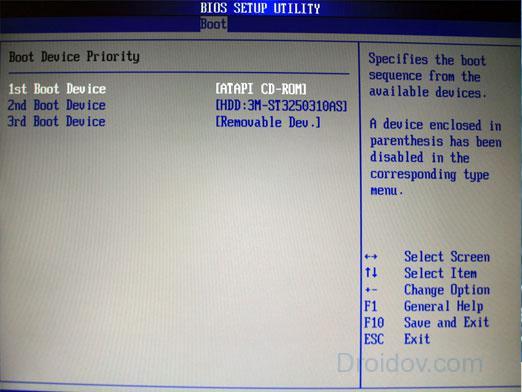
Тиймээс "BIOS-ээр дамжуулан хатуу дискийг форматлах" нь зөвхөн нөхцөлт боломжтой бөгөөд ийм алгоритмын хувьд BIOS нь зөвхөн логистикийн холбоос болж, хатуу дискийг форматлахад шаардлагатай үйлдлүүдийг хийх боломжийг хэрэглэгчдэд олгодог.
Форматлах (ялангуяа бүрэн форматлах) нь форматлаж буй дискэн дээрх бүх мэдээллийг бүрэн устгана гэдгийг би даруй захиалах болно, учир нь хэрэв танд үнэ цэнэтэй зүйл байгаа бол форматлахаасаа өмнө USB флаш диск рүү хуулж авах нь дээр. жолоодох, үүлэн рүү илгээх гэх мэт.
Туслах хэрэгсэл
Форматлахын тулд хатуу дискийг форматлахад туслах програм хэрэгтэй. Ийм програмыг ихэвчлэн үйлдлийн системийн суулгагчтай хамт ачаалах дискэнд (флэш диск) оруулдаг бөгөөд энэ нь системийг сэргээх дискний (Live CD) программд багтдаг бөгөөд үүнээс гадна үүнийг тусад нь бичиж болно. флаш диск эсвэл диск.
Тушаалын мөрийг ашиглах
Хатуу дискийг форматлахаар шийдсэний дараа туслах хэрэгслүүдийг сонгож болно. Хамгийн хялбар сонголт бол бараг бүх хэрэглэгчдэд байдаг ердийн Windows ачаалах дискийг ашиглах явдал юм. Түүний чадавхийг ашиглахын тулд бид үүнийг BIOS-оор дамжуулан ажиллуулах хэрэгтэй.
- Үүнийг хийхийн тулд бид компьютерээ дахин асаана (хэрэв унтарсан бол асаана уу), эхлүүлсний дараа шууд BIOS-д нэвтрэх үүрэгтэй товчлуурыг хэд хэдэн удаа хурдан дарна уу - ихэвчлэн "Устгах" товчлуур, гэхдээ бас өөрчлөлтүүд байдаг. F8, F12, Ctrl + F2 товчлуурууд болон escape.
- BIOS-д орсны дараа "Ачаалах" таб руу орж, "Ачаалах төхөөрөмжийн тэргүүлэх чиглэл" гэсэн зүйлийг сонгоод "Enter" товчийг дарна уу.
- Үндсэн ачаалах төхөөрөмж (эхний ээлжинд) бид CDROM эсвэл DVDROM-оо тохируулаад F10 дээр дараад "OK" дээр дарж өөрчлөлтөө хадгална.
- Компьютер ачаалж эхлэх бөгөөд та "CD эсвэл DVD-ээс ачаалахын тулд дурын товчлуурыг дарна уу" гэсэн бичээсийг харах болно. Дурын товчлуурыг дарна уу.
- Хэл сонгох дэлгэцэн дээр Shift+F10 товчийг дарснаар тушаалын мөрөнд хандах боломжтой болно. Хэрэв та Windows 8-ийн хэрэглэгч бол хэл - оношлогоо - нэмэлт функцууд - тушаалын мөрийг сонго.
- Тушаалын мөрөнд бид дараах командыг бичнэ (C-ийн оронд та хатуу дискнийхээ өөр хуваалтыг байрлуулж болно - D, E гэх мэт):
формат /FS:NTFS C: /q - NTFS систем дэх хурдан формат
формат /FS:FAT32 C: /q - FAT32 дээр хурдан формат
Үүнийг илүү энгийнээр бичиж болно, жишээлбэл: формат c:/q
"OK" дээр товшоод форматлах процесс дуусахыг хүлээнэ үү.
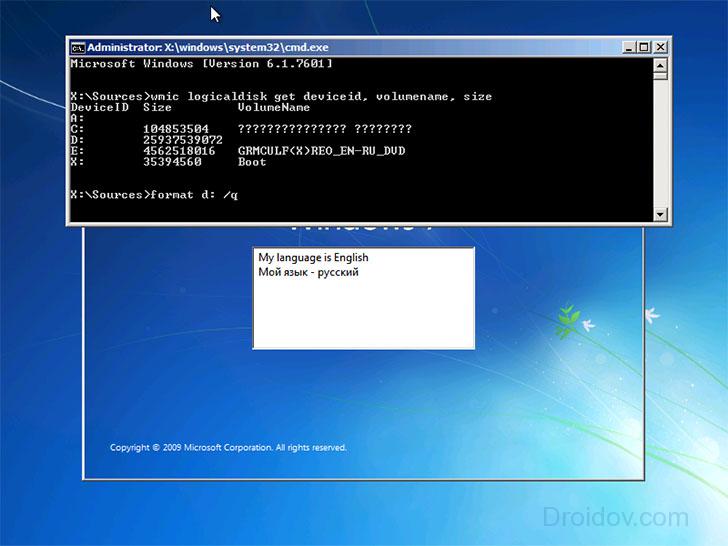
Windows суулгагчийг ашиглах
Мөн бид хатуу дискийг BIOS-оор (UEFI Boot-ийн шинэ хувилбар) форматлахад Windows Installer-ийн суулгасан функцуудыг ашиглаж болно. Бид өмнөх тохиолдлын адил BIOS-оор ажилладаг бөгөөд зөвхөн Windows суулгагчийн хэлийг сонгох цэсэнд "Дараах" дээр дарна уу. Дараа нь "Бүрэн суулгац" -ыг сонгоод, форматлах дискээ сонгоод (түүн дээр дарна уу), "Дискний тохиргоо" дээр товшоод тэндээс "Формат" гэсэн зүйлийг сонгоно уу.
Флаш дискнээс форматлаж байна
Та Windows суулгацыг агуулсан флаш дискийг Windows суулгацтай ачаалах хэрэгсэл болгон ашиглаж болно. Энэ тохиолдолд флаш дискийг өөрөө тусгай програмууд (жишээлбэл, UltraISO) ашиглан ачаалах боломжтой болгох ёстой. Заримдаа Windows суулгагчийг USB флаш диск рүү хуулж, BIOS-оос ажиллуулахад л хангалттай. Дээр үзүүлсэн шиг флэш дискийг BIOS-ийн анхны ачаалах төхөөрөмж болгохоо бүү мартаарай (заримдаа "Хатуу диск" цэсийн зүйлд та эхний флаш диск, хоёр дахь CD (DVD)-ийг зааж өгөх хэрэгтэй).
Бид Acronis Disk Director Suite ашигладаг
Энэ програм нь ихэвчлэн LiveCD цогцолбор болон Windows-ийн бусад угсралтад багтдаг бөгөөд хатуу дисктэй ажиллахад туслах хэрэгсэл юм. Програмыг ажиллуулсны дараа форматлах шаардлагатай хатуу дискээ сонгоод хулганы баруун товчийг дараад гарч ирэх цэснээс "Формат" дээр дарж, файлын системийн төрлийг сонгоод "Run" дээр дарж үйлдлийг баталгаажуулна уу. Үйл ажиллагаа дууссаны дараа дахин ачаална уу.
Харааны хувьд энэ програмын ажиллах аргыг видеоноос харж болно.
Paragon хатуу дискний менежер
Өмнөх програмын өөр хувилбар, сайн ажиллагаатай, сайн ажлын туршлагатай програм. Түүнтэй ажиллах алгоритм нь өмнөх програмтай төстэй - дискийг сонгох - хулганы баруун товч - Формат хуваах - файлын системийг сонгох - Формат. Дууссаны дараа ердийнхөөрөө дахин ачаална уу.
ДБАН
Мөн та өөрийн хатуу дискийг хялбархан цэвэрлэж форматлах үнэгүй DBAN хэрэгслийг ашиглаж болно. Түүний функцийг ашиглахын тулд энэ програмыг USB флаш дискнээс ачаалах боломжтой болгох шаардлагатай бөгөөд тохирох програм хангамж нь бидэнд туслах болно (жишээлбэл, Universal USB Loader).
Энэ нь хэрхэн харагдахыг видеонд үзүүлэв:
Дүгнэлт
Бидний харж байгаагаар хатуу дискийг BIOS-ээр дамжуулан форматлах нь Windows суулгагч суулгасан ачаалах диск эсвэл флаш диск хэлбэрээр туслах хэрэгслийг ашиглан хийгддэг. Сүүлчийн боломжууд нь командын мөр болон Windows суулгагчийг өөрөө ашиглан суулгахад хялбар болгодог. Үүний зэрэгцээ төрөл бүрийн LiveCD-ийн бүтцэд багтсан төрөл бүрийн туслах програмуудын хувилбар үргэлж байдаг бөгөөд эдгээр хэрэгслүүд нь бидэнд хэрэгтэй хатуу дискийг хялбар, хурдан форматлахад хангалттай юм.
